Поправете приложението Destiny 2 Companion, което не работи на iOS или Android
Игри / / August 05, 2021
Повечето играчи с удоволствие играят Destiny 2 биха искали да използват придружаващото приложение Destiny 2 на своите iOS или Android устройства. Има много предимства от използването на придружаващо приложение, като можете да бъдете Пазител и да проверите всички оръжия, брони и т.н. Освен това ще можете да създавате и управлявате клана, да търсите филтър Fireteams и много други.
Много хора обаче съобщават, че приложението Destiny 2 Companion не работи или не реагира на техните iOS и Android устройства. И така, какво вероятно причинява проблема и как бихте могли да го поправите?

Съдържание
-
1 Поправете приложението Destiny 2 Companion, което не работи на iOS или Android
- 1.1 Метод 1: Актуализиране на Destiny 2
- 1.2 Метод 2: Принудително затваряне или изчистване на кеш паметта и съдбата на данни 2
- 1.3 Метод 3: Повторно влизане в Destiny 2
- 1.4 Метод 4: Преинсталиране на Destiny 2
- 1.5 Метод 5: Нулирайте вашето iOS или Android устройство до фабричните настройки
- 2 Заключение
Поправете приложението Destiny 2 Companion, което не работи на iOS или Android
В приложението Destiny 2 Companion има различни фактори, а не Работен проблем. Проблемът обаче може да възникне поради прости причини като грешка при удостоверяване, проблеми с връзката, остаряло приложение и т.н. В тази статия ще обсъдим няколко решения, които можете да опитате да поправите, че придружаващото приложение на Destiny 2 не работи, което ще бъде споменато по-долу.
Метод 1: Актуализиране на Destiny 2
Възможно е да има грешки и грешки в текущото приложение, което използвате, актуализацията идва с големи корекции. Така че ще бъде най-добре, ако актуализирате приложението от Google Store или App Store, за да разрешите проблема. Освен това грешката може да се дължи на проблеми със съвместимостта. Bungie обаче актуализира и Destiny 2 с корекции за съвместимост. Стъпките, споменати по-долу, са само за устройства с Android. Ако използвате устройство с iOS, отидете в App Store, потърсете приложението и го актуализирайте.
Етап 1) Първо, стартирайте Google Play Магазин на вашия телефон с Android, след това кликнете върху икона за хамбургер или плъзнете наляво надясно, за да отворите менюто на Google Play Store. След това от менюто отидете на Моите приложения и игри опция.

Стъпка 2) На следващата страница отидете на Инсталиран раздела, сега превъртете и намерете Придружител на съдбата 2 Приложение от списъка с приложения, който е инсталиран на вашето устройство.
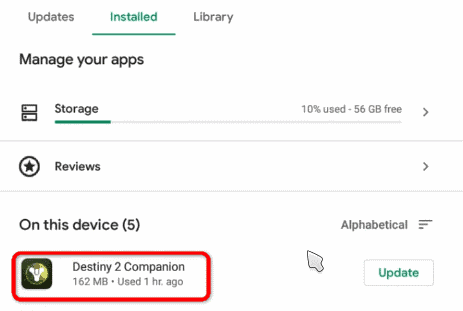
Стъпка 3) Накрая кликнете върху Актуализиране бутон. Може да поиска да изберете мрежа, да изберете предпочитаната от вас мрежа и да започнете да инсталирате актуализацията.
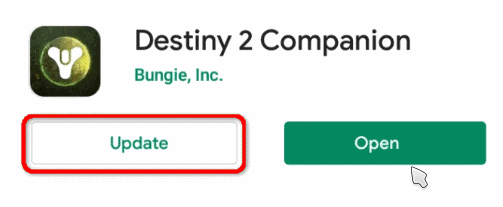
Метод 2: Принудително затваряне или изчистване на кеш паметта и съдбата на данни 2
Придружаващото приложение destiny 2, което не работи, може да е само временен проблем. За да го поправите, трябва само да затворите приложението и да го рестартирате отново. За да направите това, отидете на Настройки на вашето устройство с Android, след това отидете на Приложения.
За устройства с iOS просто изчистете приложението от RAM и го стартирайте отново. Отидете в настройките, за да проверите за допълнителни настройки, за да принудите да затворите приложението Destiny 2 Companion.
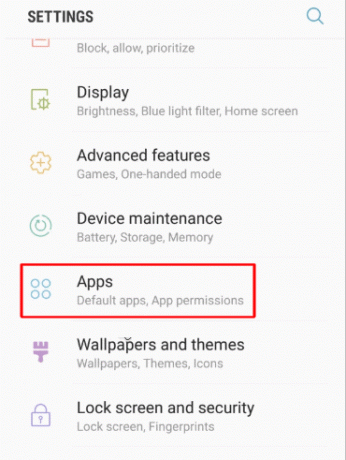
В настройките на приложенията превъртете надолу списъка с приложения и потърсете Съдбата 2, щракнете върху него и на следващата страница щракнете върху Принудително спиране бутон, Потвърдете, и приложението ще бъде затворено.

Сега просто стартирайте приложението, като кликнете върху иконата Destiny 2 на вашия смартфон и грешката може да бъде разрешена досега. Ако обаче това не помогне, може да искате да изчистите кеша на приложенията и данните.
Затова на телефона си с Android отидете на Настройки> Приложения / Мениджър на приложения. Сега потърсете Съдбата 2, щракнете върху него, след това на страницата с информация за приложението Destiny 2 кликнете върху Съхранение опция.
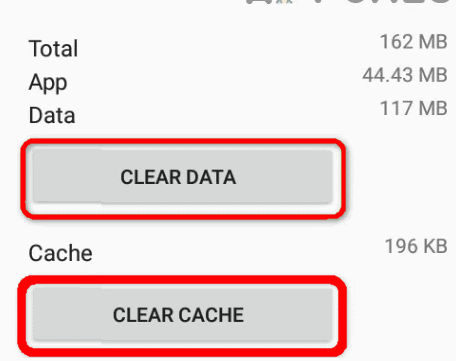
Щракнете върху Изчистване на данните и Изтрий кеш-памет бутон за изчистване на кеша и данните на Destiny 2. След това просто стартирайте приложението и проверете дали проблемът е решен или не.
Метод 3: Повторно влизане в Destiny 2
Общите условия може да са били променени от Bungie Inc, ако не сте приели новия TOC. Това може да доведе до проблем на придружителя Destiny 2.
За да го поправите обаче, трябва да излезете и да влезете отново в акаунта си, след което да приемете подкана TOC.
Отворете приложението Destiny 2 Companion на вашия iOS или Android, след което кликнете върху | Повече ▼ раздел по-долу. От менюто кликнете върху Настройки , след това превъртете надолу и кликнете върху Отписване бутон.
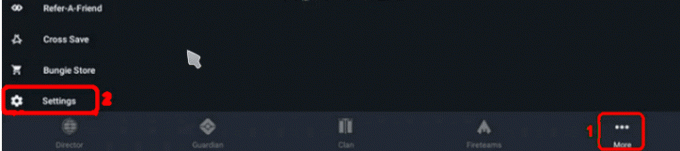
Ако това също не работи, опитайте да комбинирате предишния метод, за да изчистите кеша и да влезете в Destiny 2. Или можете също да актуализирате приложението, след това да излезете и да влезете отново, да опитате различни комбинации, ако някой работи или не.
Метод 4: Преинсталиране на Destiny 2
Ако файловете на приложението Destiny 2 Companion са повредени поради някаква причина, приложението ще спре да работи. За да го поправите, преинсталирането на приложението е най-добрият ви залог.
На вашето iOS устройство просто натиснете и задръжте иконата на приложението за няколко секунди, след което кликнете върху х и деинсталирайте приложението.
След това можете да изтеглите приложението отново от App Store. Това трябва да поправи придружаващото приложение Destiny 2 без работещ проблем.
За устройства с Android обаче можете да отидете на Настройки> приложения> Destiny 2 и след това щракнете върху Деинсталирайте бутон.

Също така можете да натиснете иконата Destiny 2 за няколко секунди и след това да изберете деинсталирайте от подканата. След това изтеглете приложението отново, отидете в Google Play, потърсете придружаващото приложение Destiny 2 и Инсталирай то.
Метод 5: Нулирайте вашето iOS или Android устройство до фабричните настройки
Ако нито едно от горните решения не работи за вас, последното нещо, което можете да опитате, е да възстановите настройките на вашето iOS или Android устройство до фабричните настройки.
Не е препоръчително обаче да го правите. Дори и да го направите, уверете се, че сте направили резервно копие.
За да нулирате настройките на телефона си за iOS и Android, вероятно лесно можете да намерите тази опция в Системни настройки. Ако нулирането на вашия смартфон не работи, опитайте да използвате Wi-Fi връзки и мрежи.
Заключение
Ако придружаващото приложение Destiny 2 не работи на вашето iOS или Android устройство, първото нещо, което можете да опитате, е да опитате да се свържете с различни мрежи и да видите дали работи. Можете също така да отворите браузъра си и да проверите дали сървърът Destiny 2 не работи.
Освен това отидете в Google Play Store или App Store и проверете дали има налична актуализация за Destiny 2. Ако има актуализация, актуализирайте приложението, изчистете приложението от RAM и го стартирайте отново.
Ако проблемът се дължи на вътрешна повреда на файла, трябва да деинсталирате приложението от вашето iOS или Android устройство. След това инсталирайте приложението отново от Google Play Store или App Store. Трябва да реши проблема. И накрая, ако нищо не работи, опитайте да възстановите настройките на вашия смартфон до фабричните настройки.
Избор на редакторите:
- NBA 2K21: Промяна на времето за изстрел | Извършете потапяне | Променете ъгъла на камерата
- Как да завършите предизвикателството Ferris Bueller в BitLife
- Най-добрите 10 карти за градове: Skylines през 2020 г. - Окончателният списък
- Как да получите повече MUT монети в Madden 21
- Намерете местоположението на Sans Luxe Apartments - Wasteland 3



